This page is also available in English
India
China
North America
MEA
- Suid-Afrika (Engels)
- الإمارات العربية المتحدة (إنجلز)
- البحرين (إنجلز)
- الجزائر (إنجلز)
- العراق (إنجلز)
- دولة الكويت (إنجلز)
- عُمان (إنجلز)
- قطر (إنجلز)
- مصر (إنجلز)
Asia-Pacific
- Australia (English)
- Indonesia (Bahasa)
- Malaysia (English)
- Myanma (အင်္ဂလိပ်)
- New Zealand (English)
- Pilipinas (Ingles)
- Singapore (English)
- Việt Nam (Việt nam)
- ประเทศไทย (ไทย)
- 台灣(繁體)
- 日本 ( 日本語 )
- 香港(繁體)
- 한국 (한국어)
Latin America
- Argentina (Español)
- Bolivia (Español)
- Brasil (Português Brasileiro)
- Chile (Español)
- Colombia (Español)
- Costa Rica (Español)
- Ecuador (Español)
- El Salvador (Español)
- Guatemala (Español)
- Honduras (Español)
- Mexico (Español)
- Nicaragua (Español)
- Paraguay (Español)
- Perú (Español)
- República Dominicana (Español)
- Uruguay (Español)
Europe
- Albania (Anglisht)
- Armenia (ռուսերեն)
- Austria (Deutsch)
- Azerbaijan (Rus)
- Belarus (англ.)
- Belgium (Français)
- Belgium (Nederlands)
- Bosnia and Herzegovina (Engleski)
- Bulgaria (нглийски)
- Croatia (Engleski)
- Cyprus (English)
- Czech Republic (Czech)
- Denmark (Dansk)
- Estonia (Inglise)
- Finland (Suomi)
- France (Français)
- Georgia (რუსული)
- Germany (Deutsch)
- Greece (Αγγλικά)
- Hungary (Angol)
- Iceland (Enska)
- Ireland (English)
- Israel (אנגלית)
- Italy (Italiano)
- Kazakhstan (Русский)
- Kyrgyzstan (англисче)
- Latvia (Angļu)
- Lithuania (Anglų k.)
- Luxembourg (Français)
- Macedonia (англиски)
- Malta (English)
- Montenegro (енглески)
- Netherlands (Nederlands)
- Norway (Norsk)
- Poland (Polski)
- Portugal (Inglês)
- Romania (Engleza)
- Serbia (енглески)
- Slovakia (Angličtina)
- Slovenia (Angleščina)
- Spain (Español)
- Sweden (Svenska)
- Switzerland (Deutsch)
- Tajikistan (Русский)
- Turkmenistan (Русский)
- Türkiye (Türkçe)
- Ukraine (англійська)
- United Kingdom (English)
- Uzbekistan (Русский)
Produkter
Hjem/Kontor
Spil
Indholdsfortegnelse
UltraWide eller dobbelt opsætning: Er én skærm bedre end to?
Har du brug for mere plads? Find de perfekte løsninger for mere skærmplads.
Ind imellem føles displayet for lille, kanterne for indgribende, og du er måske rigtig træt af at skifte gennem bunker af åbne dokumenter. Hvorfor kan alt det, du har brug for, ikke blive vist og altid være klar til brug, i stedet for at du skal dykke ned i et hav af vinduer med risikoen for at trykke på det forkerte ikon? Der findes en måde at maksimere pladsen på dit skrivebord på og at opgradere til mere skærmplads. Du har måske bemærket snakken om og annonceringerne af større skærme, men hvad er fordelen ved en stor opsætning? Det kan afspejle nogle sociale, kulturelle eller teknologiske tendenser, der er opstået i løbet af de seneste år og stadig er meget dominerende. Dette gælder især den stigende mængde tid, vi tilbringer foran computerskærme, uanset om det sker i forbindelse med arbejde, uddannelse eller fritid. Undersøgelser har vist, at vi i gennemsnit har tilbragt mindst 13 timer foran en skærm i 2020[1], og alene for computere er dette en stigning på 44 minutter[2]. Vi har brug for en skærm, eller flere, til at understøtte vores daglige aktiviteter. Skærmenes størrelse er vokset, og det samme har den relevans, de har for vores liv.
Mere skærmplads imiterer vores eget naturlige synsfelt bedre og fylder den med det, vi er i gang med, og intet andet. Det eneste, vi kan se, er vores skærm – uden distraktioner, uden forvrængninger – og vi er helt opslugte. Med en bredere skærm vil flere af dine dokumenter, programmer, og medier blive vist på samme tid. På denne måde bliver det nemt for dig at udføre opgaver ved siden af hinanden uden behov for at skifte frem og tilbage eller gennem programmer.
I forbindelse med arbejde er det selvfølgelig meget mere behageligt at have alle nødvendige programmer foran sig, så man får et godt overblik over det hele. Både arkitekter, grafiske designere, videoproducere og finansmedarbejdere har brug for at kunne køre flere programmer på samme tid, så de kan booste deres produktivitet. Gamere og streamere får også gavn af en stor opsætning. Med den ekstra skærmplads kan deres spilleoplevelse komme op på et højere fordybelsesniveau samt lette streamingen gennem en interaktion, der er nem at styre.
Denne ekstra, og samtidig vigtige plads, kan opnås på forskellige måder. Lad os kigge på det.
Sådan virker det: Ultrawide skærme vs. dobbelte skærmopsætninger
Den første mulighed er at vælge en ultrawide skærm. Dette er en skærm, som har en tredjedel mere skærmplads i bredden end en "normal" widescreen skærm. Dette betyder, at mens en almindelig skærm har et billedforhold på 16:9, har en ultrawide skærm et billedforhold på 21:9 eller 32:9. Den ekstra skærmplads gør det nemt at arbejde med to (eller flere) vinduer, der holdes åbne ved siden af hinanden på den samme skærm.
Den anden mulighed er en dobbelt skærmopsætning, hvor to skærme bliver betjent fra en enkelt computer, hvilket giver en fordobling af den typiske skærmstørrelse. Der kan vælges mellem to forskellige tilgange. Enten kan der bruges to signalkabler, som er forbundet til den bærbare computer, eller (om muligt) en serieforbindelse af skærmene. Hvordan?
For at bruge signalkabler til at oprette forbindelse til laptoppen skal du tjekke de tilgængelige porte på din computer eller laptop og på de skærme, du vil tilslutte. Anskaf derefter de passende kabler (vi anbefaler videoporte såsom HDMI eller USB-C). Du har brug for to kabler. Det ene skal bruges til at forbinde den første skærm til den første port på din computer, og den anden skal bruges til at forbinde den anden skærm til en anden port på din computer. Du skal derefter konfigurere, hvordan de to skærme skal vises (enten duplikere eller forlænge visningen).
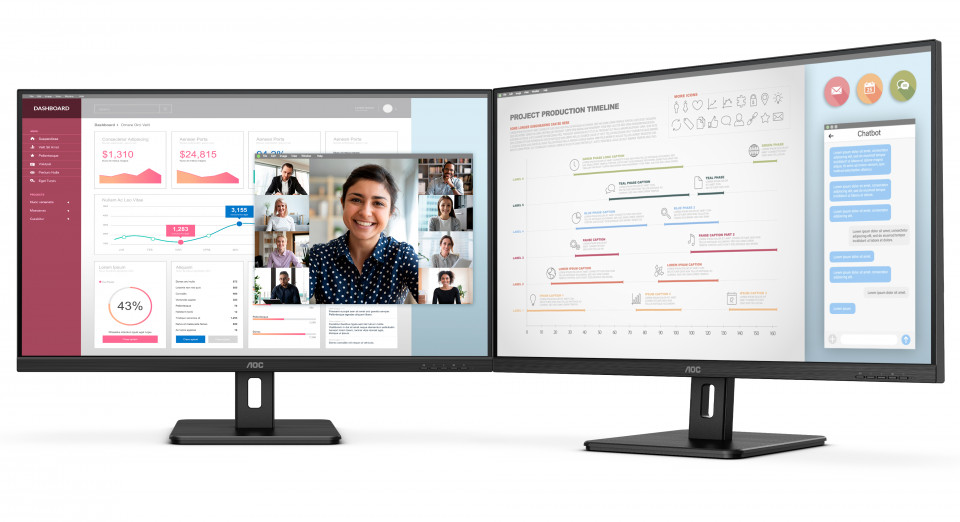
En anden måde er serieforbindelse, dvs. at forbinde en række skærme med hinanden ved hjælp af en enkelt forbindelse mellem dem. Dette er en god mulighed, hvis dit arbejdsområde er snævert, og du har brug for to eller flere skærme (erhvervsfolk eller kreative fagfolk vil helt sikkert forstå behovet for lignende opsætninger). Derudover letter forbindelser med et enkelt kabel kabelstyringen og forenkler den samlede konfiguration. Du skal forbinde den første skærm til computeren eller laptoppen via USB-C eller DisplayLink og derefter slutte et DisplayPort-kabel fra udgangen af den første skærm til porten på din anden skærm. Dette skaber en serie af skærme, der alle er forbundet med hinanden.
Hvordan vælger man mellem disse muligheder? Der er forskellige aspekter, du skal tage hensyn til, inden du opgraderer din arbejdsstation.
Visningsoplevelse
Med Ultrawide skærme er visualiseringen helt glidende, og der er ingen kanter eller manglende områder. De giver normalt også en høj opløsning (fra WQHD til 4K), og nogle har billede-i-billede-tilstand, som deler skærmen i to, hvor der vises to forskellige 16:9-kilder ved siden af hinanden. Nogle gode modeller at kigge på er AOC AG493UCX og AOC Q34E2A.

AOC AG493UCX er en buet 49” ultrawide skærm (32:9) med en billedhastighed på 120 Hz og Dual QHD (du får i bund og grund to 27” QHD-skærme i én takket være dens opløsning på 5120 x 1440 pixel). Den sørger for en virkelig fordybende spilleoplevelse – hvor du kommer i centrum for handlingen. I arbejdstiden er den også en perfekt kontorløsning – spring direkte ind i dine opgaver, hvor alt bliver vist fint. AOC Q34E2A er i stedet specifikt designet til arbejdsopgaver. Den opfylder alle arbejdsbehov og har en behagelig forbindelse i et tresidet kantløst 34” IPS-panel med et billedforhold på 21:9.
Som alternativ giver dobbelte opsætninger bredere muligheder, når det kommer til visningen. Den eneste grænse er den tilgængelige plads. Grafiske designere, videoproducere og arkitekter foretrækker muligvis flere skærme, f.eks.: En til at tegne på AutoCAD eller AI, en til at holde øje med previews eller tidslinjer eller endda e-mails og chats. De kan stille skærmene, hvor det er mest behageligt, i den foretrukne hældning og retning (indimellem kan det endda være nødvendigt at blande stående eller liggende tilstand – softwareteknikere kan relatere til dette). Så er alt synligt og samtidig organiseret og adskilt på samme tid. Hver opgave har sin egen plads og er altid synlig. Streamere kan også få gavn af en dobbelt skærmopsætning. Mens handlingen holdes på én skærm (valgt specifikt til dette), kan de tilføje en anden til at læse kommentarer eller som et "kontrolrum" for at se, hvordan hele livestreamingen går.
En god model til glidende, effektive og fleksible opsætninger er AOC Q27P2Q – en IPS 27” skærm, der tilbyder brede visningsvinkler, en QHD-opløsning til fremragende billedkvalitet og et kantløst design, der giver mulighed for opsætninger af flere skærme, hvor din cursor og dine vinduer ikke bliver skjult af kanter.
Effektivitet og bekvemmelighed
Et andet aspekt, du bør være opmærksom på, er strømforbruget, og hvor vigtigt dette er for dig, din pengepung og dit liv. Tænk på alle de timer, du har tænkt dig at bruge på arbejde og studier foran din skærm, og hvor mange timer, der skal bruges på underholdning (som vi sagde før, kan dette tal nemt komme op på to cifre). Denne type estimering kan hjælpe dig med at forstå, hvor din produktivitet møder dine behov og muligheder, og derefter vælge den rette løsning.
Det er selvfølgelig mere strømeffektivt at vælge kun én skærm – så skal man kun strømforsyne én enhed, selvom den er enorm. På den anden side kan to skærme generelt betyde et højere strømforbrug (selvom det i høj grad afhænger af modellerne og din egen anvendelse), men større fleksibilitet under arbejdet.
Et ryddeligt arbejdsområde
Et tredje aspekt er ryddeligheden. Går du op i at have orden i tingene? Driver kabler og rod på dit skrivebord dig til vanvid, fordi du har brug for et rent og velorganiseret område, hvor du kan arbejde i fred og ro? Det er helt forståeligt. Hvis dette er tilfældet, kan en ultrawide skærm hjælpe dig med at få et ryddet og effektivt arbejdsområde, hvor der kun løber et enkelt kabel fra din PC til din laptop. Nem at forbinde, ren at se på. For eksempel er AOC CU34P2A en bred og elegant løsning, der opfylder høje professionelle standarder takket være dens buede (1500R) 34” VA-panel med UWQHD-opløsning (3440 x 1440). Den indbyggede kabelstyringsåbning gør det muligt at få et rent skrivebord, der er fri for rod.
Dobbelte skærmopsætninger er en smule mere rodede, selvom der oftere og oftere følger kabelstyringsløsninger med i de nyeste skærme. Du skal være opmærksom på, at du får brug for mindst et par ekstra kabler – medmindre du vælger en model med USB-C, såsom AOC 27P2C, der forenkler forbindelserne, samtidig med at den sikrer en behagelig og fleksibel produktivitet. Hvis denne teknologi ikke er tilgængelig i din opsætning, bliver det lidt mere indviklet, og du får brug for flere kabler, men det er slet ikke umuligt.

Ergonomi for behagelig produktivitet
Efter at have tilbragt timevis foran vores skærme, har vi alle fundet ud af, at der ikke bør gås på kompromis med ergonomiske funktioner, uanset om det er i forbindelse med arbejde eller underholdning. Der er flere forskellige muligheder, som kan opfylde specifikke behov.
Ultrawide skærme tilbyder som regel mindre bevægelse, men indeholder solide standere, der kan tilpasses i højden og ind imellem hældningen, så det bliver behageligt for nakken og skuldrene. For eksempel har AOC CU34P2A en stander, der kan justeres i højden samt vippes og drejes. Dette hjælper dig med at finde den mest behagelige holdning i lange arbejdstimer. For gamere er AOC CU34G2X/BK et godt valg, da skærmen kan hæves eller sænkes, så den passer til den enkelte persons højde og foretrukne siddestilling, hvilket sikrer timevis af behagelig gaming.
Dobbelte opsætninger kan som regel tilpasses bedre, da de – som vi har set – giver større frihed. De giver større nakkebevægelser, men mindre træthed i håndleddet, da der skal skiftes mindre mellem vinduer. Det første, man bør være opmærksom på, er tynde kanter og en justerbar højde, som giver en behagelig visningsoplevelse og mindre belastning af ryggen. Men der er mere.
Vi anbefaler, at du giver dig tid til at planlægge din opsætning. Forestil dig, hvordan du vil bruge den, hvilken skærm der skal være din primære, og hvor meget du skal bruge hver skærm. Hvis du har tænkt dig at bruge begge skærme lige meget (50:50), foreslår vi at anbringe begge skærme tættest muligt på hinanden foran dig, på en lidt konkav måde, i en arms længde fra dit hoved. Husk at placere dine skærme, så din nakke er lige og har en neutral stilling. Hvis du har tænkt dig at bruge den ene meget mere end den anden (for eksempel en primær skærm til at tegne og en sekundær skærm til previews), skal du sikre dig, at den primære skærm placeres godt. Når den er på plads, bør du tilføje den sekundære skærm på den samme side som dit dominerende øje, i samme højde og afstand.
Så…
Så hvilken løsning er den rette for dig? En løsning, der er ren, effektiv og glidende, nemlig en ultrawide skærm, eller en løsning, der kan tilpasses bedre og består af flere skærme – én til hver opgave, du skal have styr på? Planlæg det godt, forstå dine behov, din foretrukne visning, og hvad du virkelig sætter pris på. AOC har løsningerne til dig!
[1] Fra “COVID-19: SCREEN TIME SPIKES TO OVER 13 HOURS PER DAY ACCORDING TO EYESAFE NIELSEN ESTIMATES” (Skærmtid stiger til over 13 timer om dagen ifølge Eyesafe Nielsen), der analyserer 2020 Nielsen Audience Report - https://eyesafe.com/covid-19-s...
[2] Fra “How much time do we spend looking at screens?” (Hvor lang tid bruger vi på at kigge på skærme?) fra VisionDirect - https://www.visiondirect.co.uk...
AOC respekterer din databeskyttelse
Hvorfor cookies? Simpelthen fordi de er med til at få webstedet til at fungere og hjælper med at forbedre din browseroplevelse og med at integrere med sociale medier samt med at vise relevante reklamer, der er tilpasset dine interesser. Klik på 'Jeg accepterer' for at acceptere cookies, eller læs vores erklæring om cookies for at finde ud af, hvordan du deaktiverer cookies.
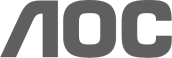
 Se gamingprodukter
Se gamingprodukter



